Teams - opprette en kanal - Kunnskapsbasen
Teams - opprette en kanal
På denne siden finner du informasjon om private og åpne kanaler, og om hvordan du kan opprette kanaler i teamet ditt.
English version – Create a channel
Temaside om Teams | Temaside om Microsoft 365
Hva er en kanal
Et team består av en eller flere kanaler. Kanalene er egne arbeidsområder innad i teamet, hvor team-medlemmer har muligheten til å samarbeide om prosjekter/aktiviteter osv. Hver kanal har et eget lagringsområde i SharePoint-området til teamet. Alt som gjøres og deles i kanalen lagres der.
Det finnes to kanaltyper; standard og privat. Vær obs på at det ikke er mulig å endre kanaltype etter at kanalen er opprettet.
- Standard kanal
En standard kanal er åpen for alle medlemmene i teamet. Alle i teamet har tilgang til alt som gjøres i kanalen.
- Privat kanal
En privat kanal er kun tilgjengelig for bestemte medlemmer. Den som oppretter kanalen bestemmer hvem som skal være med i kanalen. Det er kun mulig å legge til personer som fra før av er medlem i teamet. Kanalen er kun synlig i kanaloversikten for de som er medlemmer av kanalen.
Du kan se om en kanal er åpen for teamet eller privat ved ved at private kanaler et hengelås-symbol, og delte kanaler har et lenkesymbol.
- Delte kanaler
Delte kanaler er designet for samarbeid med personer både innenfor og utenfor teamet eller organisasjonen. Kun teameiere har rettighetene til å opprette delte kanaler, og det er kun eiere av delte kanaler som kan legge til medlemmer eller dele kanalen med et team. Tilgang til en delt kanal er begrenset til personer som er eiere eller medlemmer av kanalen, så du må inviteres for å kunne bli med. Det er ikke mulig å konvertere en delt kanal til en standard eller privat kanal, og omvendt.
Opprette en kanal
Alle Team har automatisk kanalen Generelt, men det er mulig å legge til flere etter behov.
- Trykk på Flere alternativer (1) ved siden av team-navnet for å åpne menyen med alternativer.
- Velg legg til kanal (2).
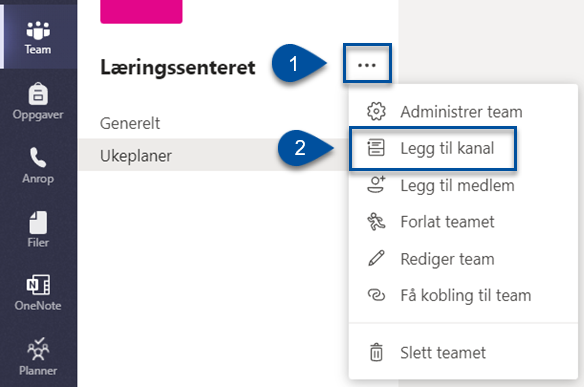
Det åpner seg da et vindu hvor du blir bedt om å legge inn informasjon om kanalen din.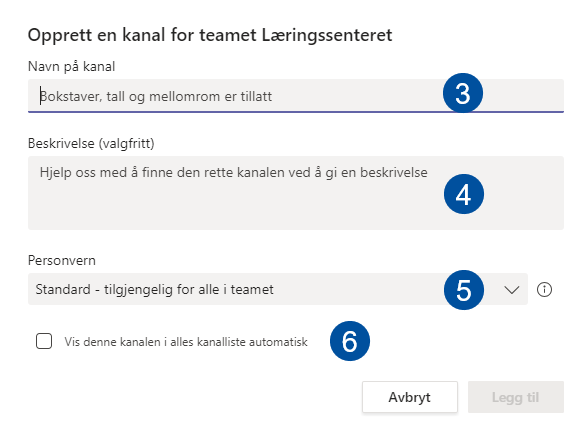
- Navn på kanal (3). Gi kanalen et beskrivende navn, F.eks. Forvaltning. Navnet kan endres i ettertid (men navnet på det tilhørende lagringsområdet i SharePoint endres ikke automatisk. Dette må du gjøre direkte i SharePoint).
- Beskrivelse (4). Gi en beskrivelse av kanalen. Beskrivelsen vises i kanaloversikten og kan sees av både eiere og medlemmer i kanaloversikten.
- Personvern (5) . Her velger du om kanalen skal være åpen for alle i teamet eller privat. Velger du privat vil du få opp et vindu hvor du kan søke opp og legge til medlemmene. Vær obs på at du ikke kan endre kanaltype senere.
- Vis denne kanalen i alles kanalliste automatisk (6). Hvis du har lyst til at kanalen automatisk skal dukke opp i alle medlemmenes kanalliste (under teamet i Team-oversikten til venstre) kan du huke av denne boksen. Hvis du ikke gjør dette må medlemmene selv gå til kanaloversikten til teamet og legge den til.
Legg til medlemmer i en privat kanal
Du kan når som helst legge til medlemmer i en privat kanal.
- Trykk på menyen for Flere alternativer ved siden av kanalnavnet (…) (1).
- Trykk på legg til medlemmer (2).
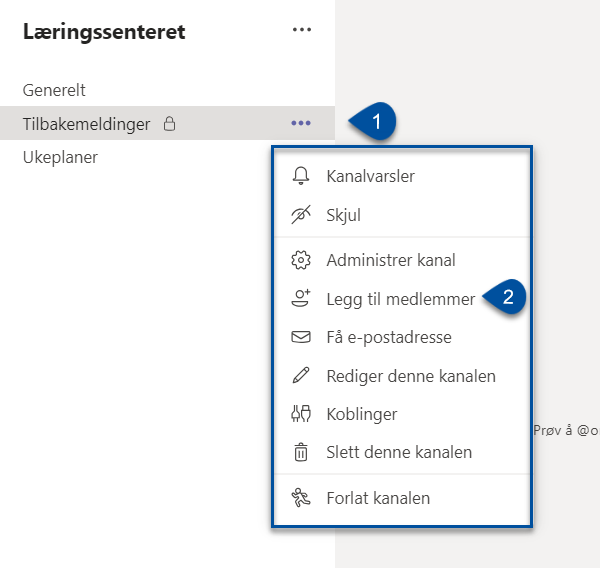
- Søk opp personen og trykk på navnet. Du får kun søkt blant medlemmene i teamet (3).
- Trykk Legg til (4).
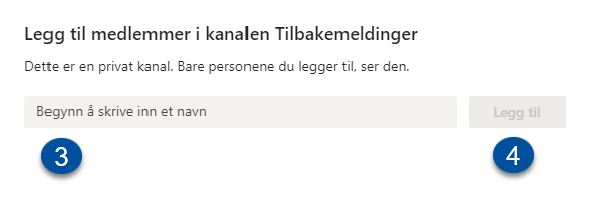
Endre tillatelser i kanaler
Du har muligheten til å endre rettighetene til medlemmene i en kanal. Tillatelsene du kan endre i Generelt, private kanaler og selvlagde åpne kanaler er litt forskjellig. Under ser du en liste over hvilke muligheter du har i de forskjellige kanaltypene.
For å finne fram til innstillingene, åpne menyen for flere alternativer til kanalen du vil endre.
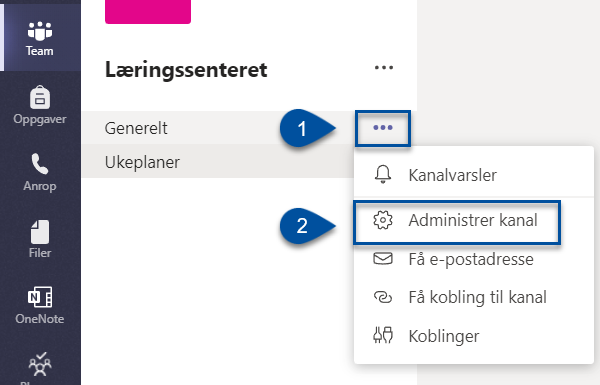
Generelt-kanalen
Generelt-kanalen er opprettet automatisk for alle kanaler. Her har du muligheten til å velge:
- om alle team-medlemmer skal kunne publisere meldinger.
- om alle team-medlemmer skal kunne publisere, men at de får beskjed om at innlegget de publiserer kommer til å varsle alle andre medlemmer i teamet.
- om kun kun team-eiere skal kunne publisere meldinger.
Standardkanaler
I selvlagde kanaler som er åpne for alle i teamet har du muligheten til å aktivere kanalmoderasjon. Et sett med innstillinger gjelder dersom kanalmoderasjon er deaktivert, og et annet gjelder dersom det er aktivert.
- Uten kanalmoderasjon:
Standardinnstillingen. Du kan velge om:- Alle medlemmer skal kunne starte nye poster.
- Alle bortsett fra gjester i teamet skal kunne starte nye poster.
- Med kanalmoderasjon:
Dette vil si at det kun er moderatorer som har mulighet til å publisere nye innlegg. Alle eiere i teamet blir automatisk moderatorer, men du kan også gjøre andre til moderatorer ved å trykke på Administrer.
Når kanalmoderasjon er aktivert kan du:- Velge om alle medlemmene skal kunne svare på kanalmeldinger.
- Velge om alle medlemmene skal kunne feste kanalmeldinger.
- Velge om boter kan sende inn kanalmeldinger.
- Velge om koblinger kan sende inn kanalmeldinger.
Private kanaler
Etter å ha åpnet Administrer kanal må gå videre til Innstillinger og velge Medlemstillatelser. Tillatelsene du kan endre i private kanaler er:
- Tillat medlemmer å opprette, oppdatere og fjerne faner.
- Tillat eiere å slette alle meldinger.
- Tillat medlemmer å slette meldingene sine.
- Tillat medlemmer å redigere meldingene sine.
Se også
Kontakt
Orakeltjenesten kan hjelpe deg hvis du har spørsmål eller støter på problemer.
